
Теориялык жактан алганда, компьютерди иштетүүгө аракет кылып жатканда, "иштөө тутуму" болуп саналат. Анын өзгөчөлүгү, эгерде ушундай иштебей калса, тутумду да баштай албайсыз. Windows 7деги компьютерден компьютерден жандандырганда, эмне кылуу керектигин билип алалы, сиз жогорудагы көйгөйгө туш болдуңуз.
Сабак: Windows 7деги каталар үчүн HDD текшериңиз
3-ыкма: жүктөө рекордун калыбына келтирүү
"Жетишпеген операциялык тутум" катасынын себеби бузулуп, жүктөөчү (MBR) да бузулушу мүмкүн. Бул учурда, жүктөө рекордун калыбына келтирүү керек. Бул операция, ошондой эле мурунку, "буйрук сабында" буйрукту колдонуу менен жүргүзүлөт.
- "Буйрук сабына" "Метода сүрөттөлгөн" деген буйрук линиясын "иштетиңиз. 2. Төлөмдү көрүү:
bootrec.exe / fixmbr.
Кийинки колдонуу кирүү. MBR биринчи жүктөө тармагында кайра жазылат.
- Андан кийин бул буйрукту киргизиңиз:
Bootrec.exe / fixboot
Дагы бир жолу кайталаңыз. Бул жолу жаңы жүктөө тармагы түзүлөт.
- Эми сиз BOOTREC UTIMITY менен иштөөнү бүтүрө аласыз. Муну жасоо, жөн гана жазыңыз:
Чыгуу
Адаттагыдай эле, Enter баскычын басыңыз.
- Эс алуу операциясы аяктайт. ЖАРДАМ БЕРҮҮ ЖАНА КАЙРАГЫ КАЙРА КӨРГҮЛӨГҮҢҮЗ.
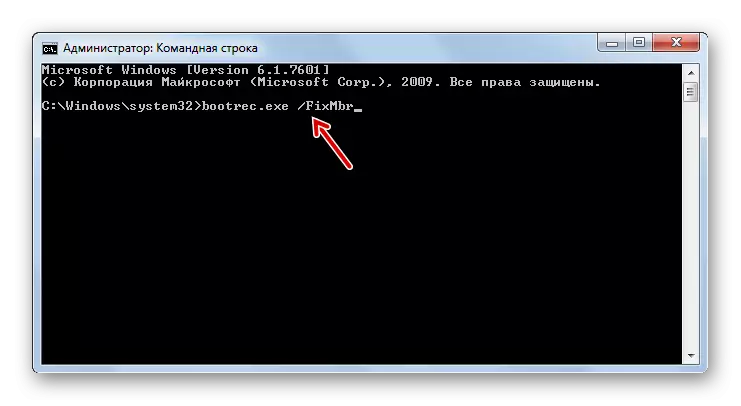

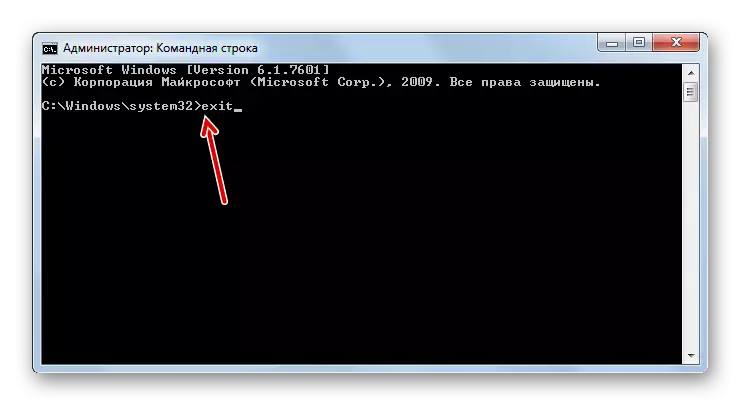
Сабак: Windows 7деги жүктөрдү калыбына келтиребиз
4-ыкма: Тутум файлына келтирилген зыянды оңдоо
Сүрөттө сүрөттөлгөн катанын себеби тутумдук файлдарга олуттуу зыян келтириши мүмкүн. Бул учурда атайын текшерүүнү жүргүзүү керек жана эреже бузуулар аныкталса, калыбына келтирүү жол-жобосун жүргүзүү керек. Бардык көрсөтүлгөн аракеттер дагы "буйрук сабында", ал калыбына келтирүү чөйрөсүндө же CD / USB аркылуу жүргүзүлүшү керек.
- "Буйрук сабын" иштеп чыккандан кийин, төмөнкү шаблонго ылайык, буйрукту киргизиңиз:
SFC / Scannow / Offwindir = hork_papki_s_vinds \
"Herdent_dapki_s_s_vindov" билдирүүнүн ордуна, сиз зыянга учураган файлдарды текшерүүгө текшерилбеген каталогду камтыган каталогду белгилешиңиз керек. Айрюга киргенден кийин, Enter баскычын басыңыз.
- Текшерүү жол-жобосу ишке киргизилет. Эгер сиз бузулган тутум файлдарын аныктасаңыз, алар автоматтык түрдө калыбына келтирилет. Процесс аяктагандан кийин, компьютерди өчүрүп күйгүзүп, адаттагыдай кирүүгө аракет кылыңыз.

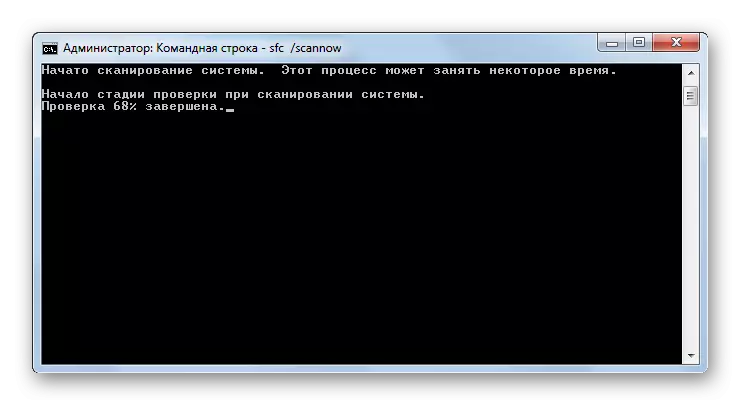
Сабак: Windows 7деги файлдардын бүтүндүгүн текшериңиз
5-ыкма: BIOS жөндөөлөрү
Бул сабакта биз сүрөттөгөн ката. Туура эмес BIOS конфигурациясына байланыштуу болушу мүмкүн (орнотуу). Бул учурда, бул тутумдун программалык параметрлерине тийиштүү өзгөртүүлөрдү киргизүү керек.
- Биоско кирүү үчүн, сиз компьютерди киргизүү үчүн, сиз компьютерди киргизүүдөн кийин, сиз клавиатурада белгилүү бир баскычты баса белгилеп, компьютерди киргизүүдөн кийин дароо керек. Көбүнчө бул F2, del же f10 баскычтары. Бирок BIOS, F1, F3, F12, ESC же CTRL + ALL + IS + ESC + EST + EST + ESC + ESC ALL + ESCге жараша болушу мүмкүн. Так баскычты, эреже катары, экрандын ылдый жагында, экрандын ылдый жагында, экрандын ылдый жагында көрсөтүлөт.

Ноутбуктар көбүнчө турак-жайда өзүнчө баскычты биоско өтүшөт.
- Андан кийин BIOS ачылат. Бул тутумдун программалык камсыздоонун версиясына жараша операциялардын андан ары алгоритми такыр башкача болот, ал эми версиялар бир топ көп. Демек, деталдуу сүрөттөө бере албайт, бирок иш-аракеттердин жалпы планын көрсөтүү үчүн гана бере албайт. Жүктүн буйругу көрсөтүлгөн жерде биос бөлүмүнө барышыңыз керек. Биостун көпчүлүк нускаларында бул бөлүм "жүктөө" деп аталат. Андан кийин, жүктөө үчүн биринчи орунду ээлөөгө аракет кылып жаткан түзмөктү жылдырышыңыз керек.
- Андан кийин BIOS таштап. Муну жасоо үчүн, негизги бөлүмгө өтүңүз жана F10 баскычын басыңыз. ЖКны өчүрүп-күйгүзгөндөн кийин, биз изилдеген ката биостун туура эмес орнотуу себеби болсо, анда сиз изилдеген каты болушу керек.

6-ыкма: Тутумду калыбына келтирүү жана кайра орнотуу
Эгерде бул маселени чечүүнүн эч бир жолдору жардам бербесе, анда иштөө тутуму чындыгында катуу дискте же компьютерди баштоого аракет кылып жатканы жөнүндө ойлонуп көрүшү керек. Бул ар кандай себептерден улам келип чыгышы мүмкүн: балким, ал эч качан болгон эмес, мисалы, аппаратты форматталгандан улам алынып салынган, мисалы, алынып салынган.
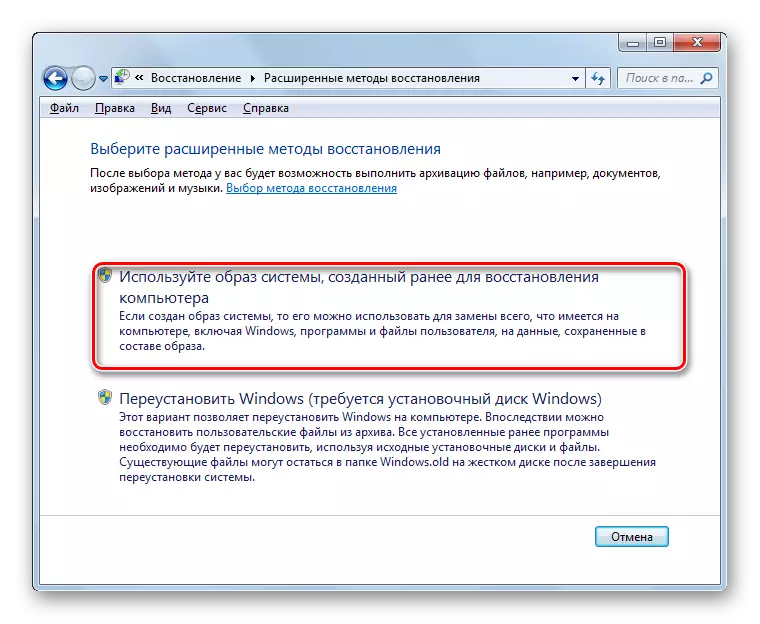
Бул учурда, эгерде ОСтин камдык көчүрмөсү болсо, анда аны калыбына келтире аласыз. Эгер сиз мындай көчүрмөнү орнотууга кам көрбөсөңүз, анда сиз "тырмалыктан" тутумун орнотууга туура келет.
Сабак: Windows 7деги калыбына келтирүү
Windows 7де компьютерде компьютериңизди баштасаңыз, "BootMgr жок" деген билдирүү көрсөтүлөт. Бул катаны жараткан факторго жараша, көйгөйдү жок кылуунун жолдору бар. Иш-аракеттердин эң радикалдык варианттары - ОСти толугу менен калыбына келтирүү жана катуу дискти алмаштыруу.
